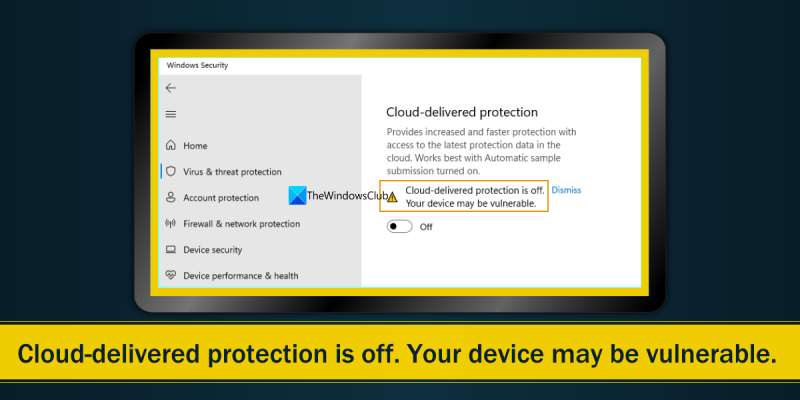ஒரு தகவல் தொழில்நுட்ப நிபுணராக, கிளவுட் பாதுகாப்பு முடக்கப்பட்டுள்ளது என்றும் உங்கள் சாதனம் பாதிக்கப்படலாம் என்றும் என்னால் சொல்ல முடியும். இருப்பினும், உங்கள் சாதனம் மற்றும் தரவைப் பாதுகாக்க வழிகள் உள்ளன. உங்கள் சாதனத்தையும் தரவையும் பாதுகாப்பாக வைத்திருக்க உதவும் மூன்று குறிப்புகள் இங்கே உள்ளன: 1. வலுவான கடவுச்சொல்லைப் பயன்படுத்தவும். வலுவான கடவுச்சொல் என்பது ஹேக்கர்களுக்கு எதிரான பாதுகாப்பின் முதல் வரியாகும். கடிதங்கள், எண்கள் மற்றும் சிறப்பு எழுத்துக்களின் கலவையைப் பயன்படுத்தி கடவுச்சொல்லை உருவாக்குவது கடினமாக இருக்கும். 2. உங்கள் தரவை குறியாக்கம் செய்யவும். உங்கள் தரவை குறியாக்கம் செய்வது ஹேக்கர்கள் உங்கள் தகவலை அணுகுவதை மிகவும் கடினமாக்குகிறது. பல்வேறு குறியாக்க அல்காரிதம்கள் உள்ளன, எனவே உங்கள் தேவைகளுக்கு ஏற்ற ஒன்றைத் தேர்ந்தெடுக்கவும். 3. ஃபயர்வால் பயன்படுத்தவும். உங்கள் சாதனம் மற்றும் தரவுக்கான அணுகலை ஹேக்கர்கள் பெறுவதைத் தடுக்க ஃபயர்வால் உதவும். உங்கள் ஃபயர்வாலை சரியாக உள்ளமைத்து, சிறந்த பாதுகாப்பை உறுதிசெய்ய அதை புதுப்பித்த நிலையில் வைத்திருங்கள்.
இந்த இடுகையில், சிக்கலைத் தீர்க்க நாங்கள் உங்களுக்கு உதவுவோம் விண்டோஸ் பாதுகாப்பு ஒரு செய்தியைக் காட்டுகிறது கிளவுட் பாதுகாப்பு முடக்கப்பட்டுள்ளது. உங்கள் சாதனம் பாதிக்கப்படலாம் . சிக்கல் குறிப்பிடுவது போல, இது மைக்ரோசாப்ட் விண்டோஸ் பாதுகாப்பு கிளவுட் அடிப்படையிலான பாதுகாப்பு அம்சத்துடன் தொடர்புடையது. இந்த அம்சம், இயக்கப்பட்டாலோ அல்லது இயக்கப்பட்டாலோ, மைக்ரோசாஃப்ட் டிஃபென்டர் ஆண்டிவைரஸ், ஸ்ட்ரீம் கண்டறிதல் மற்றும் சமீபத்திய அச்சுறுத்தல் வரையறைகள் தொடர்பான மேம்பாடுகளை மைக்ரோசாஃப்ட் நிறுவனத்திடமிருந்து பெற அனுமதிக்கிறது. இயல்பாக, இந்த அமைப்பு இயக்கப்பட்டிருக்கும். ஆனால் கிளவுட் பாதுகாப்பு முடக்கப்பட்டால், எச்சரிக்கை அடையாளம் (மஞ்சள் முக்கோணத்திற்குள் கருப்பு ஆச்சரியக்குறி) மற்றும் ஒரு செய்தி காட்டப்படும்.

மற்றொரு சூழ்நிலையில், சில பயனர்களும் அதைக் கண்டறிந்துள்ளனர் கிளவுட் பாதுகாப்பை இயக்க முடியவில்லை அவர்களின் மீது விண்டோஸ் 11/10 அமைப்பு. இது எப்போது நிகழலாம் கிளவுட் பாதுகாப்பு சாம்பல் நிறத்தில் உள்ளது அல்லது சில காரணங்களால். கீழே உள்ள இந்த இடுகையில் இதுபோன்ற அனைத்து தீர்வுகளின் பட்டியலை நாங்கள் உருவாக்கியுள்ளோம்.
கிளவுட் பாதுகாப்பு முடக்கப்பட்டுள்ளது. உங்கள் சாதனம் பாதிக்கப்படலாம்
விடுபடுவதற்காக கிளவுட் பாதுகாப்பு முடக்கப்பட்டுள்ளது. உங்கள் சாதனம் பாதிக்கப்படலாம் உங்கள் மீது பிழை விண்டோஸ் 11/10 பிசி பின்வரும் தீர்வுகளைப் பயன்படுத்தலாம்:
- நிராகரிப்பு விருப்பத்தைப் பயன்படுத்தவும்
- விண்டோஸ் பாதுகாப்பு அமைப்புகளை மாற்றவும்
- Windows PowerShell ஐப் பயன்படுத்தி கிளவுட் பாதுகாப்பை இயக்கவும்.
- குழு கொள்கை எடிட்டரைப் பயன்படுத்தி கிளவுட் பாதுகாப்பை இயக்கவும்.
- கிளவுட் பாதுகாப்பை இயக்க Windows Registry ஐப் பயன்படுத்தவும்
- இந்த சிக்கலை சரிசெய்ய மற்ற பரிந்துரைகள்.
விண்டோஸ் பாதுகாப்பில் கிளவுட் பாதுகாப்பை இயக்க முடியவில்லை
1] நிராகரிப்பு விருப்பத்தைப் பயன்படுத்தவும்.
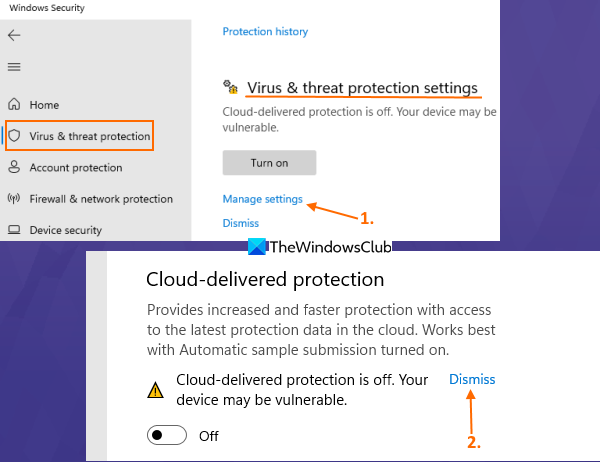
இந்த சிக்கலை தீர்க்க இது எளிதான வழி. பிழை செய்தியை நீங்கள் புறக்கணிக்கலாம் அல்லது நிராகரிக்கலாம். இதற்காக நீங்கள் கிளவுட் பாதுகாப்பை இயக்க வேண்டியதில்லை. இதோ படிகள்:
- விண்டோஸ் பாதுகாப்பைத் திறக்கவும்
- அணுகல் வைரஸ் மற்றும் அச்சுறுத்தல் பாதுகாப்பு பிரிவு
- பயன்படுத்தவும் அமைப்புகள் மேலாண்மை (வைரஸ்கள் மற்றும் அச்சுறுத்தல்களுக்கு எதிரான பாதுகாப்பிற்கான அமைப்புகளில்) விருப்பம்
- கிளிக் செய்யவும் பதவி நீக்கம் விருப்பம் உள்ளது கிளவுட் பாதுகாப்பு முடக்கப்பட்டுள்ளது. உங்கள் சாதனம் பாதிக்கப்படலாம்.
- UAC வரியில், கிளிக் செய்யவும் ஆம் பொத்தானை.
இந்த செய்தி இப்போது மறைந்துவிடும் மற்றும் மீண்டும் வரக்கூடாது.
2] விண்டோஸ் பாதுகாப்பு அமைப்புகளை மாற்றவும்
சில பயனர்கள் கிளவுட் பாதுகாப்பு அம்சம் இயக்கப்பட்டிருப்பதைக் கண்டறிந்துள்ளனர், ஆனால் ஒரு எச்சரிக்கை செய்தியைப் பார்க்கவும்: கிளவுட் பாதுகாப்பு முடக்கப்பட்டுள்ளது. உங்கள் சாதனம் பாதிக்கப்படலாம் . விண்டோஸ் செக்யூரிட்டியில் உள்ள செட்டிங்ஸ் சரியாக அமைக்கப்படவில்லை என்றால் இது நிகழலாம். என்பதை நீங்கள் உறுதி செய்ய வேண்டும் நிகழ்நேர பாதுகாப்பு இயக்கப்பட்டது மற்றும் தானியங்கி மாதிரி சமர்ப்பிப்பு முடக்கப்பட்டது விண்டோஸ் பாதுகாப்பில். இதோ படிகள்:
- இதிலிருந்து விண்டோஸ் பாதுகாப்பைத் திறக்கவும் தொடக்க மெனு , தேடல் சரம் , அல்லது நீங்கள் விரும்பும் வேறு வழி
- கிளிக் செய்யவும் வைரஸ் மற்றும் அச்சுறுத்தல் பாதுகாப்பு விருப்பம் இடது பக்கத்தில் உள்ளது
- கிளிக் செய்யவும் அமைப்புகள் மேலாண்மை விருப்பம் உள்ளது வைரஸ் மற்றும் அச்சுறுத்தல் பாதுகாப்பு அமைப்புகள் பிரிவு
- சுவிட்சைப் பயன்படுத்தவும் நிகழ் நேர பாதுகாப்பு அதை இயக்க. UAC ப்ராம்ட் தோன்றும்போது, பொத்தானைக் கிளிக் செய்யவும் ஆம் இந்த வரியில் பொத்தான்
- இயக்கவும் கிளவுட் பாதுகாப்பு பொத்தான் (முடக்கப்பட்டிருந்தால்)
- UAC ப்ராம்ட் திறக்கும். கிளிக் செய்யவும் ஆம் பொத்தானை
- அனைத்து விடு தானியங்கி மாதிரி சமர்ப்பிப்பு பொத்தானை. UAC ப்ராம்ப்ட்டைக் கண்டால், பொத்தானைக் கிளிக் செய்யவும் ஆம் பொத்தானை.
மேலும், எச்சரிக்கை இன்னும் தோன்றினால், கிளிக் செய்யவும் பதவி நீக்கம் விருப்பம் (விருப்பம் 1 இல் விவரிக்கப்பட்டுள்ளபடி) மற்றும் அது மறைந்துவிடும்.
3] Windows PowerShell ஐப் பயன்படுத்தி கிளவுட் பாதுகாப்பை இயக்கவும்.
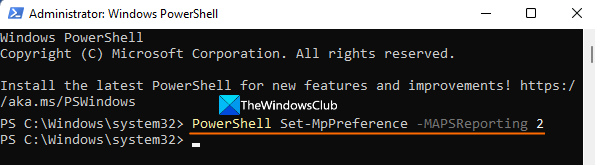
சில காரணங்களால் நீங்கள் Windows Security பயன்படுத்தி Cloud Protection அம்சத்தை இயக்க முடியவில்லை என்றால், நீங்கள் Windows PowerShell ஐப் பயன்படுத்தலாம். இதைச் செய்ய, பின்வரும் படிகளைப் பின்பற்றவும்:
- உயர்த்தப்பட்ட பவர்ஷெல் சாளரத்தைத் திறக்கவும். நீங்கள் நுழையலாம் பவர்ஷெல் விண்டோஸ் 11/10 தேடல் பெட்டியில் வலது கிளிக் செய்யவும் விண்டோஸ் பவர்ஷெல் தேடல் முடிவுகள் மற்றும் பயன்பாட்டில் விருப்பம் தெரியும் நிர்வாகியாக செயல்படுங்கள் விருப்பம்
- பின்வரும் கட்டளையை உள்ளிட்டு இயக்கவும்:
இந்த கட்டளை வேலை செய்யவில்லை என்றால், நீங்கள் மற்றொரு கட்டளையைப் பயன்படுத்தலாம்:
|_+_|கட்டளையை இயக்கிய பிறகு, Windows Security கீழ் Cloud Protection பகுதிக்கு செல்லவும். அம்சம் இயக்கப்பட்டிருப்பதையும் பிழைச் செய்தி மறைந்திருப்பதையும் நீங்கள் காண்பீர்கள்.
அது உதவவில்லை என்றால், நீங்கள் பயன்படுத்தும் கட்டளை மற்ற தீர்வுகள்/திருத்தங்களில் குறுக்கிடவில்லை என்பதை உறுதிப்படுத்த வேண்டும் என்றால், கிளவுட் பாதுகாப்பை முடக்க Windows PowerShell கட்டளையைப் பயன்படுத்தலாம். குழு:
|_+_|இணைக்கப்பட்டது: Microsoft Defender Antivirus ஐ இயக்க முடியவில்லை அல்லது இயலவில்லை
4] குழு கொள்கை எடிட்டரைப் பயன்படுத்தி கிளவுட் பாதுகாப்பை இயக்கவும்.
இந்த விருப்பம் எப்போது பயனுள்ளதாக இருக்கும் கிளவுட் பாதுகாப்பு விருப்பம் சாம்பல் நிறமாகிவிட்டது (கீழே உள்ள ஸ்கிரீன்ஷாட்டில் காணப்படுவது போல்), இது மேகக்கணி பாதுகாப்பை இயக்குவதிலிருந்து உங்களைத் தடுக்கிறது. ஒரு செய்தி காட்டப்பட்டுள்ளது இந்த அமைப்பு உங்கள் நிர்வாகியால் கட்டுப்படுத்தப்படுகிறது . ஏனென்றால், குரூப் பாலிசி எடிட்டரில் இதற்கான பொருத்தமான அமைப்பு கட்டமைக்கப்பட்டுள்ளது. எனவே, இந்த சிக்கலை சரிசெய்ய இந்த அமைப்பை மாற்ற வேண்டும்.
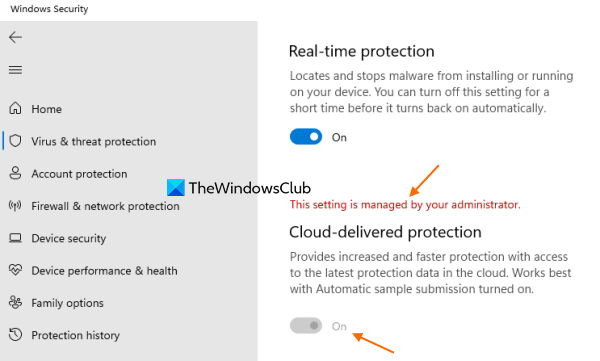
இந்த அமைப்பைப் பயன்படுத்துவதற்கு முன், க்ரூப் பாலிசி எடிட்டர் அம்சம் விண்டோஸ் 11/10 இன் புரோ மற்றும் எண்டர்பிரைஸ் பதிப்புகளில் உள்ளது மற்றும் முகப்பு பதிப்பில் இல்லை என்பதை நினைவில் கொள்ளவும். இந்த விருப்பத்தைப் பயன்படுத்த, முகப்புப் பதிப்பில் (நீங்கள் அதைப் பயன்படுத்தினால்) குழுக் கொள்கை எடிட்டரை கைமுறையாகச் சேர்க்க வேண்டும். அது முடிந்ததும், இந்த வழிமுறைகளைப் பின்பற்றவும்:
- குழு கொள்கை எடிட்டரைத் திறக்கவும்
- அணுகல் அட்டைகள் கோப்புறை
- அணுகல் Microsoft MAPS இல் சேரவும் அளவுரு
- பயன்படுத்தவும் அமைக்கப்படவில்லை இந்த அமைப்பிற்கான விருப்பம்
- கிளிக் செய்யவும் நன்றாக பொத்தானை.
இந்த படிகளின் விவரங்கள் கீழே கொடுக்கப்பட்டுள்ளன.
முதலில் உங்கள் விண்டோஸ் 11/10 சிஸ்டத்தில் குரூப் பாலிசி எடிட்டரைத் திறக்கவும். திறந்த கட்டளை இயக்கவும் (Win+R), உள்ளிடவும் gpedit.msc உரை பெட்டியில் மற்றும் பொத்தானை பயன்படுத்தவும் நன்றாக அதை திறக்க பொத்தான்.
தேடு அட்டைகள் கோப்புறை. இந்த கோப்புறைக்கான பாதை இங்கே:
கண்ணோட்டத்தை கடைசி நேரத்தில் தொடங்க முடியவில்லை
கணினி கட்டமைப்பு > நிர்வாக டெம்ப்ளேட்கள் > விண்டோஸ் கூறுகள் > மைக்ரோசாப்ட் டிஃபென்டர் வைரஸ் தடுப்பு > மேப்ஸ்
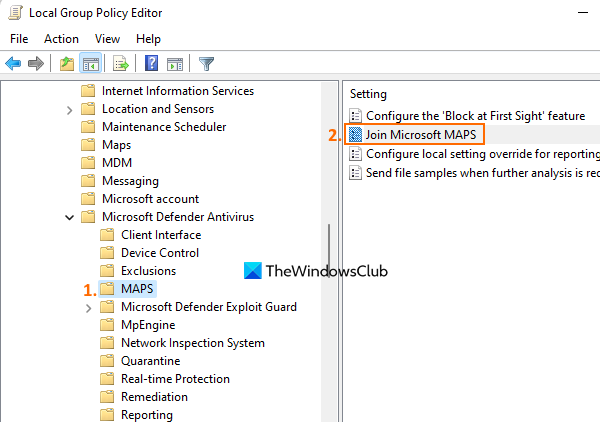 இந்த கோப்புறையின் வலது பக்கத்தில், இருமுறை கிளிக் செய்யவும் Microsoft MAPS இல் சேரவும் அதை அணுகுவதற்கான அமைப்புகள். அமைப்புகள் சாளரம் தனித்தனியாக திறக்கிறது.
இந்த கோப்புறையின் வலது பக்கத்தில், இருமுறை கிளிக் செய்யவும் Microsoft MAPS இல் சேரவும் அதை அணுகுவதற்கான அமைப்புகள். அமைப்புகள் சாளரம் தனித்தனியாக திறக்கிறது.
இப்போது பயன்படுத்தவும் அமைக்கப்படவில்லை ரேடியோ பட்டன் மேல் இடது பக்கத்தில் உள்ளது மற்றும் கிளிக் செய்யவும் நன்றாக பொத்தானை.
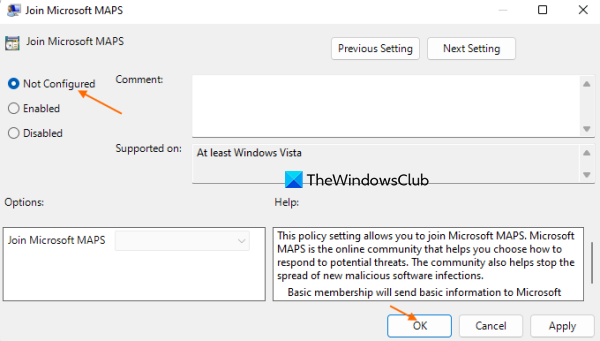
இது கிளவுட் பாதுகாப்பு அம்சத்தில் சேர்க்கப்பட்ட கட்டுப்பாட்டை நீக்கும். இப்போது நீங்கள் விண்டோஸ் பாதுகாப்பைத் திறந்து இந்த அம்சத்தை இயக்கலாம்.
உங்களுக்கு எப்போதாவது தேவைப்பட்டால் மேகக்கணி பாதுகாப்பை முடக்கு பின்னர் சில காரணங்களால் மேலே உள்ள படிகளைப் பின்பற்றுவதன் மூலம் அதைச் செய்யலாம். நீங்கள் செய்ய வேண்டிய ஒரே மாற்றம் தேர்ந்தெடுக்க வேண்டும் சேர்க்கப்பட்டுள்ளது 'மைக்ரோசாஃப்ட் மேப்ஸில் சேரவும்' என்பதற்கு ரேடியோ பட்டன் மற்றும் தேர்ந்தெடுக்கவும் குறைபாடுள்ள கிடைக்கும் கீழ்தோன்றும் மெனுவிலிருந்து விருப்பம் Microsoft MAPS இல் சேரவும் விருப்பம். இது இடது நடுத்தர பிரிவில் கிடைக்கிறது.
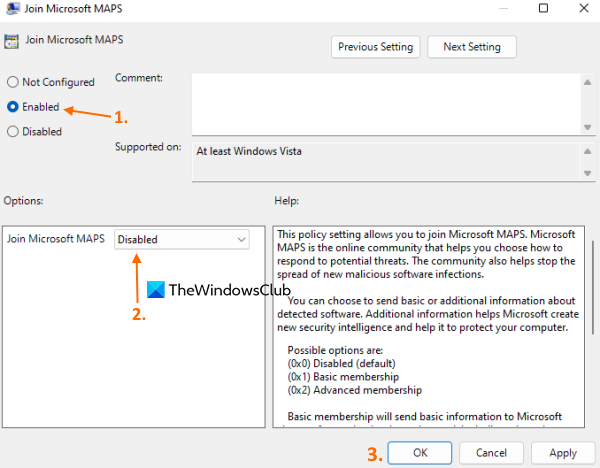
பயன்படுத்தவும் நன்றாக அமைப்பைச் சேமிக்க பொத்தான்.
5] கிளவுட் பாதுகாப்பை இயக்க Windows Registry ஐப் பயன்படுத்தவும்.
Windows Registry அல்லது Registry Editor Windows 11/10 இன் அனைத்து பதிப்புகளிலும் கிடைக்கிறது. கிளவுட் பாதுகாப்புப் பிரிவு சாம்பல் நிறமாக இருப்பதால், கிளவுட் பாதுகாப்பு அம்சத்தை உங்களால் இயக்க முடியவில்லை என்றால், சிக்கலைத் தீர்க்க பதிவேட்டில் மாற்றங்கள் உங்களுக்கு உதவக்கூடும். குழு கொள்கை எடிட்டரைப் பயன்படுத்த முடியாதவர்களுக்கும் இந்த அமைப்பு பயனுள்ளதாக இருக்கும். விண்டோஸ் பதிவேட்டில் சமமான குழு கொள்கை அமைப்பு மதிப்புகள் உள்ளன, மேலும் இரண்டு அம்சங்களையும் சுயாதீனமாகப் பயன்படுத்தலாம்.
நீங்கள் பதிவேட்டில் மாற்றங்களைப் பயன்படுத்துவதற்கு முன், நீங்கள் தொடரும் முன் Windows Registry இன் காப்புப்பிரதியை எடுக்க வேண்டும். அதற்கான படிகள் இதோ விண்டோஸ் பதிவேட்டைப் பயன்படுத்தி கிளவுட் பாதுகாப்பை இயக்கவும் :
- விண்டோஸ் பதிவேட்டைத் திறக்கவும்
- அணுகல் விண்டோஸ் டிஃபென்டர் பதிவு விசை
- உருவாக்கு ஒரு உளவாளி முக்கிய
- விண்டோஸ் பதிவேட்டை மூடு.
உங்கள் விண்டோஸ் 11/10 சிஸ்டத்தில் விண்டோஸ் ரெஜிஸ்ட்ரியைத் திறப்பது முதல் படி. நீங்கள் தேடல் புலத்தைப் பயன்படுத்தி உள்ளிடலாம் regedit அதை திறக்க.
அதன் பிறகு, அணுகலைப் பெறுங்கள் விண்டோஸ் டிஃபென்டர் முக்கிய இந்த பதிவு விசைக்கான பாதை:
|_+_| 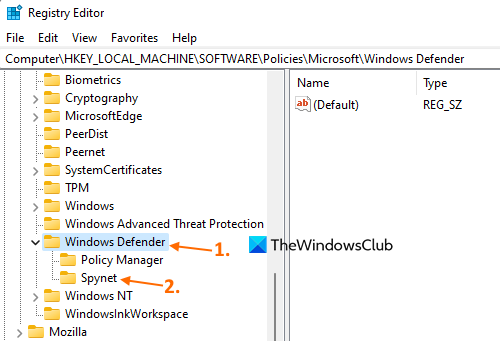
விண்டோஸ் டிஃபென்டர் விசையை வலது கிளிக் செய்து, தேர்ந்தெடுக்கவும் புதிய, மற்றும் பயன்படுத்தவும் முக்கிய விருப்பம். அதன் பிறகு இந்த விசையை மறுபெயரிடவும் ஒரு உளவாளி .
இது வேலை செய்ய வேண்டும். விண்டோஸ் பாதுகாப்பைத் திறந்து அணுகவும் வைரஸ் மற்றும் அச்சுறுத்தல் பாதுகாப்பு அமைப்புகள் . நீங்கள் இப்போது கிளவுட் பாதுகாப்பு அம்சத்தை இயக்கலாம் என்பதைக் காண்பீர்கள். இந்த நிலைமாற்றம் சாம்பல் நிறமாக இருக்காது மேலும் மேகக்கணி பாதுகாப்பு முடக்கப்பட்டுள்ளது என்ற செய்தியை நீங்கள் பார்க்க மாட்டீர்கள்.
நீங்கள் மேலே உள்ள படிகளை மீண்டும் செய்யலாம் மற்றும் கீழ் DWORD (32-பிட்) மதிப்பை உருவாக்கலாம் SpynetReporting உங்களுக்கு தேவைப்பட்டால், கிளவுட் பாதுகாப்பு அம்சத்தை முடக்க ரெஜிஸ்ட்ரி கீ.
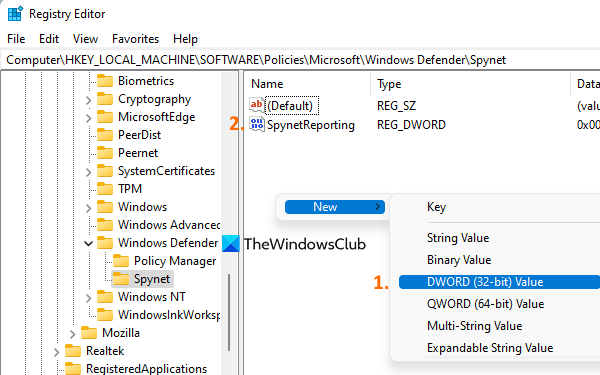
படி: விண்டோஸ் பாதுகாப்பு அமைப்புகளை மீட்டமைப்பது அல்லது மைக்ரோசாஃப்ட் டிஃபென்டர் ஆண்டிவைரஸை மீண்டும் நிறுவுவது எப்படி
6] இந்த சிக்கலை சரிசெய்ய மற்ற பரிந்துரைகள்
இந்த பிரச்சினையும் தொடர்புடையதாக இருக்கலாம் தானியங்கி மாதிரி சமர்ப்பிப்பு மற்றும் நிகழ் நேர பாதுகாப்பு மைக்ரோசாஃப்ட் டிஃபென்டர் வைரஸ் தடுப்பு அம்சங்கள். கிளவுட் பாதுகாப்பும் மைக்ரோசாஃப்ட் டிஃபென்டர் ஆண்டிவைரஸின் ஒரு பகுதியாக இருப்பதால், மற்ற தொடர்புடைய அம்சங்கள் சரியாக வேலை செய்யவில்லை என்றால், கிளவுட் பாதுகாப்பில் இதே போன்ற சிக்கல்களை நீங்கள் சந்திக்க நேரிடும். சில பயனர்கள் அதே பிழைச் செய்தியைப் பார்க்கிறார்கள்: இந்த அமைப்பு உங்கள் Microsoft Defender Antivirus நிர்வாகியால் கட்டுப்படுத்தப்படுகிறது. அதன் அனைத்து அம்சங்களும் (மேகக்கணி பாதுகாப்பு உட்பட) அல்லது ஒரு குறிப்பிட்ட அம்சம் முடக்கப்பட்டால் அல்லது சாம்பல் நிறத்தில் இருக்கும் போது. இந்த வழக்கில், நீங்கள் பின்வரும் திருத்தங்களைப் பயன்படுத்த வேண்டும்:
- மைக்ரோசாஃப்ட் டிஃபென்டர் வைரஸ் தடுப்பு (ஆஃப்லைன் ஸ்கேன்) இயக்கவும். ஏதேனும் தீங்கிழைக்கும் கருவியால் இந்தப் பிரச்சனை ஏற்பட்டால், ஆஃப்லைன் ஸ்கேனிங், புதுப்பிக்கப்பட்ட வரையறைகளுடன் அச்சுறுத்தலைக் கண்டறிந்து அதை அகற்ற உதவும். கீழ் ஸ்கேன் விருப்பங்கள் பகுதி வைரஸ் மற்றும் அச்சுறுத்தல் பாதுகாப்பு விண்டோஸ் பாதுகாப்பு, தேர்ந்தெடுக்கவும் மைக்ரோசாஃப்ட் டிஃபென்டர் வைரஸ் தடுப்பு (ஆஃப்லைன் ஸ்கேன்) விருப்பத்தை கிளிக் செய்யவும் இப்போது ஸ்கேன் செய்யவும் பொத்தானை
- நீங்கள் பயன்படுத்தும் மூன்றாம் தரப்பு வைரஸ் தடுப்பு மருந்தையும் அகற்றவும்: மூன்றாம் தரப்பு பாதுகாப்புக் கருவி Microsoft Defender Antivirus உடன் குறுக்கிடலாம் மற்றும் Windows Registry மற்றும்/அல்லது Group Policyக்கு எதிர்பாராத மாற்றங்களைச் செய்யலாம். எனவே, நீங்கள் அத்தகைய பாதுகாப்பு கருவியை நிறுவல் நீக்கி, சிக்கலைத் தீர்க்க இந்த தீர்வுகளைப் பயன்படுத்த வேண்டும்.
- அழி ஸ்பைவேரை முடக்கு மற்றும் ஆண்டிவைரஸை முடக்கு ரெஜிஸ்ட்ரி கீகள்: இந்த இரண்டு உள்ளீடுகளும் விண்டோஸ் ரெஜிஸ்ட்ரியில் உள்ளதா என சரிபார்க்கவும். இந்த உள்ளீடுகள் இருந்தால், அது Windows Defender Antivirus ஐ முடக்கலாம். ஸ்பைவேர் மற்றும் தேவையற்ற மென்பொருள்களுக்கு எதிரான பாதுகாப்பு போன்ற பதிவு உள்ளீடுகளைக் கண்டறிந்து அகற்ற, இந்தப் பாதையைப் பின்பற்றவும்:
DisableAntiSpyware மற்றும்/அல்லது DisableAntivirus கோப்புறைகள் அல்லது ரெஜிஸ்ட்ரி கீகளைக் கண்டால், அவற்றை வலது கிளிக் செய்து பயன்படுத்தவும் அழி விருப்பம். அதன் பிறகு, கணினியை மறுதொடக்கம் செய்யுங்கள்.
இவ்வளவு தான்! இந்த திருத்தங்கள் உதவும் என்று நம்புகிறேன்.
மேலும் படிக்க: பாதுகாப்பு வழங்குநர்கள் இல்லை என்று விண்டோஸ் பாதுகாப்பு கூறுகிறது
விண்டோஸில் கிளவுட் பாதுகாப்பை எவ்வாறு இயக்குவது அல்லது முடக்குவது?
நீங்கள் Windows OS இல் கிளவுட் பாதுகாப்பை இயக்கலாம் அல்லது முடக்கலாம் பவர்ஷெல் , ரெஜிஸ்ட்ரி விண்டோஸ் , மற்றும் குழு கொள்கை ஆசிரியர் . இந்த மூன்று விருப்பங்களும் இந்த இடுகையில் விரிவாக உள்ளன. இந்த மூன்று விருப்பங்களில், விண்டோஸ் ரெஜிஸ்ட்ரி மற்றும் குரூப் பாலிசி எடிட்டர் அம்சங்கள் மிகவும் சக்திவாய்ந்தவை, ஏனெனில் அவை கிளவுட் பாதுகாப்பு அம்சத்தை முழுவதுமாக முடக்குகின்றன. எந்த நேரத்திலும் மாற்றங்களைச் செயல்தவிர்க்கலாம்.
ntuser.dat ஐ திருத்துதல்
கிளவுட் பாதுகாப்பை இயக்க வேண்டுமா அல்லது முடக்க வேண்டுமா?
கிளவுட் பாதுகாப்பு என்பது மைக்ரோசாஃப்ட் டிஃபென்டர் ஆண்டிவைரஸின் மேம்பட்ட பாதுகாப்பிற்கான ஒரு முக்கிய பகுதி அல்லது அம்சமாகும் (அச்சுறுத்தல் கண்டறிதல் மற்றும் புதிய அச்சுறுத்தல் வரையறைகள் உட்பட). மைக்ரோசாஃப்ட் டிஃபென்டர் ஆண்டிவைரஸில் இந்த அம்சம் இயக்கப்பட்டால் மட்டுமே செயல்படும் பல பாதுகாப்பு அம்சங்கள் மற்றும் செயல்பாடுகள் உள்ளன. எனவே, கிளவுட் பாதுகாப்பை முடக்க வேண்டாம் என்று பரிந்துரைக்கின்றனர்.
கிளவுட் பாதுகாப்பை எவ்வாறு இயக்குவது? உங்கள் நிர்வாகி அமைப்பை நிர்வகிக்கிறாரா?
நீங்கள் பார்க்க முடியும் இந்த அமைப்பு உங்கள் நிர்வாகியால் கட்டுப்படுத்தப்படுகிறது குழு கொள்கை அமைப்பு அல்லது பதிவேட்டில் அமைக்கப்படும் போது கிளவுட் பாதுகாப்பிற்கான பிழை. தொடர்புடைய விருப்பம் சாம்பல் நிறமாக இருப்பதால், கிளவுட் பாதுகாப்பை இயக்குவதிலிருந்து இது உங்களைத் தடுக்கிறது. எனவே, விண்டோஸ் 11/10 இல் கிளவுட் பாதுகாப்பை இயக்க, நீங்கள் நிறுவலாம் Microsoft MAPS இல் சேரவும் அமைப்பு அமைக்கப்படவில்லை குழு கொள்கை எடிட்டரில், அல்லது ஸ்பைநெட் விசையை உருவாக்கவும் ரெஜிஸ்ட்ரி எடிட்டரில். இந்த இரண்டு தீர்வுகளுக்கான படிப்படியான வழிமுறைகள் இந்த இடுகையில் விளக்கப்பட்டுள்ளன. அவற்றைப் பாருங்கள்.
மேலும் படிக்க: Windows 11 இல் Windows Security திறக்காது அல்லது வேலை செய்யாது.